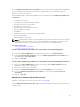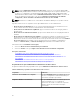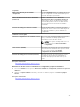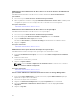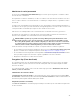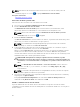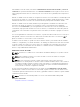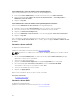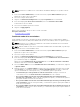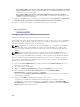Users Guide
• No se puede cambiar el modo de la controladora mientras haya repuestos dinámicos presentes
en la controladora.: Retire todos los repuestos dinámicos y, a continuación, repita los pasos para
cambiar el modo de la controladora.
• No se puede cambiar el modo de la controladora mientras haya una clave de seguridad
asignada a la controladora: Retire la clave de seguridad y, a continuación, repita los pasos para
cambiar el modo de la controladora.
7. Haga clic en Aceptar cuando se le indique con el siguiente mensaje: Para aplicar los cambios, debe
reiniciar el servidor. ¿Está seguro de que desea cambiar el modo de la controladora?
8. Reinicie el servidor para cambiar correctamente el modo de la controladora.
Enlaces relacionados:
• Tareas de la controladora
Configurar operación de RAID0 automáticamente
¿Admite la controladora esta función? Consulte Funciones admitidas.
Puede utilizar esta función para configurar automáticamente todos los discos físicos en el estado Listo en
discos virtuales con propiedades de RAID 0. Esta función se admite en la familia de controladoras de
hardware PERC 9 con la última actualización del firmware.
NOTA: La operación de configuración automática de RAID0 solo es compatible con unidades de
disco duro SAS y SATA. Si hay unidades de estado sólido (SSD) disponibles en el servidor, esta
función omite las unidades SSD cuando se realiza la operación de configuración automática de
RAID0.
NOTA: Cuando se realiza una operación de configuración automática de RAID0 en una sola
controladora de almacenamiento, el número máximo de discos físicos admitidos es 192. Solo los
discos físicos en estado Listo están configurados en discos virtuales con propiedades de RAID 0.
Antes de continuar, navegue hasta la página de detalles de los discos físicos y verifique si los discos
físicos están en estado Listo. Para configurar los discos físicos en discos virtuales con propiedades de
RAID 0, lleve a cabo los siguientes pasos:
1. En la ventana Server Administrator, bajo el árbol Sistema, expanda Almacenamiento para ver los
objetos de la controladora.
2. Seleccione el objeto Controladora.
3. Haga clic en Información/Configuración en la página Propiedades de la controladora.
4. En el menú desplegable Tareas de la controladora, seleccione Configurar RAIDO
automáticamente
y, a continuación, haga clic en Ejecutar.
Aparece la ventana Configurar RAIDO automáticamente. Lea los mensajes que se muestran en esta
ventana antes de continuar.
5. Haga clic en Confirm (Confirmar) para configurar los discos físicos.
La operación de configuración automática puede tardar tiempo en completarse según la
configuración y los discos físicos disponibles en estado Listo. La operación Configurar RAID0
automáticamente es correcta solo si el Registro de alertas se actualiza. Puede verificar el Registro
de alertas para obtener más información.
100